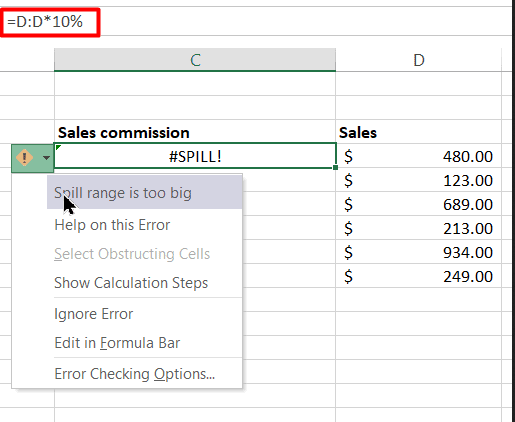Se riscontri un errore #spill in Excel durante l’esecuzione di più calcoli su Microsoft Excel e ti chiedi come eliminarlo, dai un’occhiata a questa guida completa senza saltare una singola strofa.
Questo articolo descrive informazioni complete su cosa significa errore di fuoriuscita in Excel, perché si verifica questo errore e come correggere l’errore Spill Excel per continuare con i calcoli.
Soluzioni rapide |
Guida alle soluzioni passo dopo passo |
|
#1: Quando la gamma SPILL è coperta |
Scegli qualsiasi cella attorno all’intervallo di versamento finché non vedi i bordi…Passaggi completi |
|
#2: La portata della fuoriuscita non è nota |
Utilizzando una funzione come =SEQUENCE (RANDBETWEEN(1, 100))…Passaggi completi |
|
#3: le tabelle di Excel non sono compatibili con gli array dinamici |
Le tabelle di Excel tendono a restituire #SPILL! Errori in tutti quelli…Passaggi completi |
|
#4: Il raggio di fuoriuscita è troppo grande |
È praticamente fattibile citare una formula che crea un intervallo di fuoriuscita. Ad esempio, la formula =A: A+1…Passaggi completi |
|
#5: Protezione dell’intersezione implicita |
Molto prima che gli array dinamici fossero una cosa, era il metodo di intersezione implicito…Passaggi completi |
Che cosa significa un errore di Spill in Excel?
Con l’arrivo di Dynamic Array in MS Excel, c’è stata una vera rivelazione di nuovi cambiamenti ed errori che appaiono. Questo ha comprato #SPILL! Errore.
Di seguito puoi vedere la vera interfaccia di questo errore.
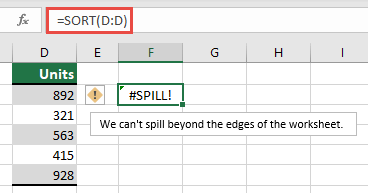
L’errore di Spill in Excel si verifica generalmente quando la formula genera numerosi risultati ma non può emetterli sul foglio di lavoro di Excel.
Quando si verifica questo errore, significa semplicemente che non puoi continuare con i tuoi calcoli in Excel. Pertanto, è necessario correggere questo problema il prima possibile.
Quali sono le cause dell’errore SPILL Excel?
Un errore di trasferimento si verifica quando un intervallo di trasferimento è coperto da un oggetto nel foglio di lavoro. Questo può variare dall’inserimento di una formula su un intervallo specifico, ma questo è bloccato dai dati esistenti già presenti nel foglio di lavoro. Pertanto, le soluzioni per quanto riguarda il problema vedono l’eliminazione di eventuali blocchi.
C’è un motivo in più per vedere l’errore #SPILL. Facendo clic sull’indicatore di errore, è possibile verificare la causa principale dell’errore.
Importante: prima di iniziare con le soluzioni si suggerisce di riconoscere prima il messaggio di errore facendo clic sul triangolino giallo all’interno della cella accanto all’errore. E quindi iniziare con la soluzione menzionata relativa all’errore.
Come risolvere l’errore #Spill di Excel?
L’errore #SPILL viene fornito con la sua giusta quota di correzioni. Controlla ognuno di questi rispetto ai diversi casi coinvolti. Detto questo, ecco alcuni modi produttivi per correggere gli errori di spill in Excel.
#1 – Quando la gamma SPILL è coperta
Considerato il problema più gestibile da risolvere, la formula inserita dovrebbe restituire più valori. Tuttavia, in questo caso, questi ritorni #SPILL! poiché esiste un possibile blocco nell’area di fuoriuscita. Cancellare la #SPILL! La gamma è la via d’uscita più semplice. I passaggi includono,
- Scegli qualsiasi cella attorno all’intervallo di versamento finché non vedi i bordi.
- Assicurarsi che tutte le celle nell’intervallo di versamento rimangano vuote. La casella non dovrebbe nemmeno avere spazio in quanto sono assegnati come carattere secondo ASCII.
- Questo rimuove il carattere/l’ostruzione che causa il problema
- La funzione UNIQUE riempie automaticamente il risultato.
Leggi anche: Modi efficaci per correggere gli errori delle formule di Excel #REF, #VALUE e #NAME
# 2 – Spill Gamma non è noto
Alcune funzioni sono instabili e non possono essere soddisfatte nemmeno con una funzione di matrice dinamica. Questo perché la formula dinamica non funziona con una lunghezza di matrice sconosciuta. Pertanto, utilizzando una funzione come,
- =SEQUENZA (RANDBETWEEN(1, 100))
Poiché la funzione RANDBETWEEN non è stabile, il segmento SEQUENCE ha una lunghezza sconosciuta. In breve, evitare formule di array dinamici per intervalli sconosciuti taglierebbe corto #SPILL!
#3 – Excel Tabelle non sono Dinamico Array compatibili
Le tabelle di Excel tendono a restituire #SPILL! Errori in tutti quei ruoli con gli array dinamici. Pertanto, il modo più semplice e produttivo sarebbe rimuovere la tabella di Excel modificandola in un intervallo normale. Questa operazione può essere eseguita utilizzando il pulsante Converti in intervallo nella scheda Struttura tabella. L’altro modo sarebbe usare una formula alternativa.
#4 – Spill Gamma è modo troppo grande
È praticamente fattibile citare una formula che crea un intervallo di fuoriuscita dal bordo di un foglio di lavoro. Ad esempio, la formula,
- =LA: LA+1
In questo caso, se la riga immessa è diversa da 1, il risultato restituirà un #SPILL! E tecnicamente con un messaggio che mostra “La portata dello sversamento è troppo grande”.
Questo perché l’intervallo di versamento include il limite massimo di righe disponibili in MS Excel e verrebbe eseguito direttamente in fondo al foglio. D’altra parte, l’utilizzo della formula SEQUENCE e la creazione di un array inclusivo di 17.000 colonne garantirebbe il mantenimento dell’intervallo.
Poiché il foglio Excel comprende solo 16.384 colonne, la formula di =SEQUENZA(1,17000) restituirà #SPILL! Errore. Pertanto, assicurati di non includere formule che potrebbero superare il limite dell’intervallo dei fogli Excel.
Leggi anche: VLOOKUP non funziona in Excel
#5 – Securing implicita intersezione
Molto prima che gli array dinamici esistessero, era il metodo di intersezione implicito utilizzato da Excel per garantire che i risultati restituiti fossero entro il limite. Considerando un foglio di calcolo non dinamico, questo non comporterebbe errori. Nel caso in cui la stessa formula venga inserita in un foglio Excel dinamico, potrebbe lasciare un errore #SPILL.
Il messaggio di errore di spill di Excel non sarebbe apparso, se fosse stato nelle edizioni precedenti al 2016. Questo perché l’intersezione implicita avrebbe limitato la formula per mostrare più risultati. Ma con gli array dinamici in atto, il risultato della formula mostrerebbe sicuramente #SPILL!, poiché questo andrebbe in crash con gli altri risultati. Per risolvere il problema, l’utilizzo di @ prima di inserire la formula ridurrebbe la visualizzazione dell’errore.
Migliore Modo riparare Corrotti cartella di lavoro Excel
Se nel frattempo si esegue l’attività o si correggono gli errori di Excel, purtroppo si perdono i dati di Excel, è possibile utilizzarli Excel Archivio Recupero Attrezzo.
Questo strumento professionale è ideale per riparare e recuperare facilmente file Excel corrotti, danneggiati o inaccessibili. Questo è uno strumento unico per riparare più file excel in un ciclo di riparazione e recupera tutti i dati nella posizione preferita.
È in grado di risolvere problemi di corruzione dei file Excel e vari errori riscontrati frequentemente dagli utenti. Ci consente di ripristinare facilmente interi dati inclusi i grafici, i commenti delle celle delle proprietà del foglio di lavoro e altri dati. Puoi provare la versione demo gratuita di questo strumento.
Passi da utilizzare Excel Archivio Recupero Attrezzo:
Passaggio 1 - Scarica e installa Stellar Riparazione per Excel seguendo la procedura guidata di installazione.

Passaggio 2 – Dopo l'installazione, avvia lo strumento di riparazione e sfoglia il file Excel che desideri riparare.

Passaggio 3 – Ora seleziona il file Excel che desideri riparare e fai clic sul pulsante 'Repair'.

Passaggio 4 – Attendere il completamento del processo di riparazione.

Passaggio 5 – Una volta terminato, visualizza in anteprima e verifica il file Excel riparato e premi il pulsante 'Save'.

Come si evita la fuoriuscita in Excel?
Dopo esserti bloccato con un errore di fuoriuscita di Excel, potresti aver capito quanto sia fastidioso. Quindi, se vuoi evitare questo errore di Excel nel prossimo futuro, devi inserire il simbolo ‘@’ ogni volta prima di digitare ciascuna formula.
In questo modo abiliterai semplicemente la funzione nota come “intersezione implicita” e ridurrà automaticamente i valori multipli a un singolo valore.
Pensieri finali
L’errore di spill di Excel è stato di lunga data e ancora di più dall’avvento degli array dinamici. si stima che le soluzioni fornite funzionino per te per risolvere l’errore SPILL Excel.
Segui i trucchi indicati uno per uno fino a trovare quello che funziona per te.
Spero che tu abbia trovato utile questo tutorial. Se stai affrontando qualsiasi altro problema relativo a questo specifico, faccelo sapere condividendo la tua esperienza sui nostri social media FB e sulla pagina Twitter.